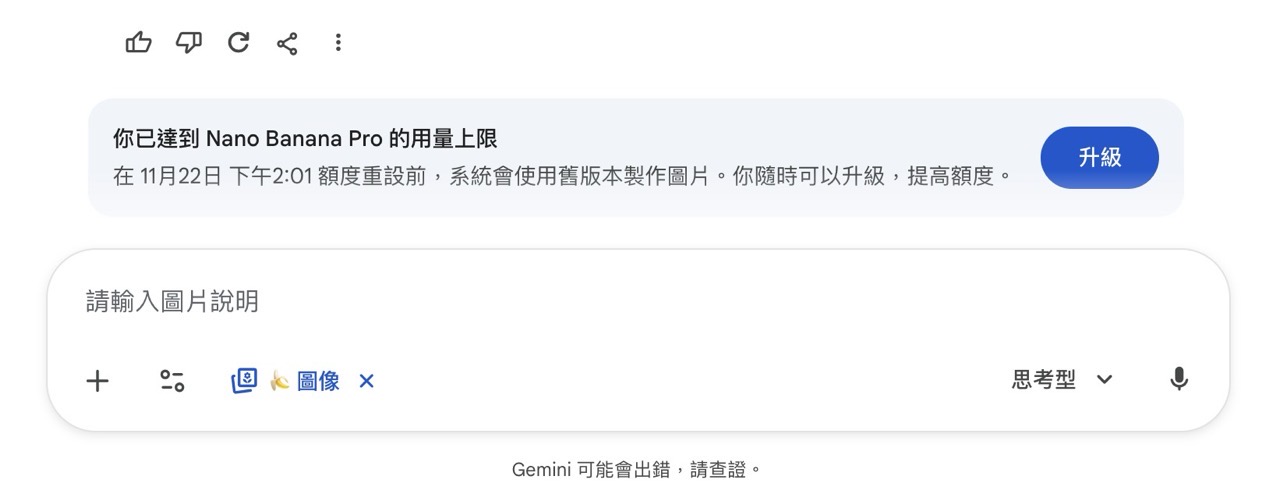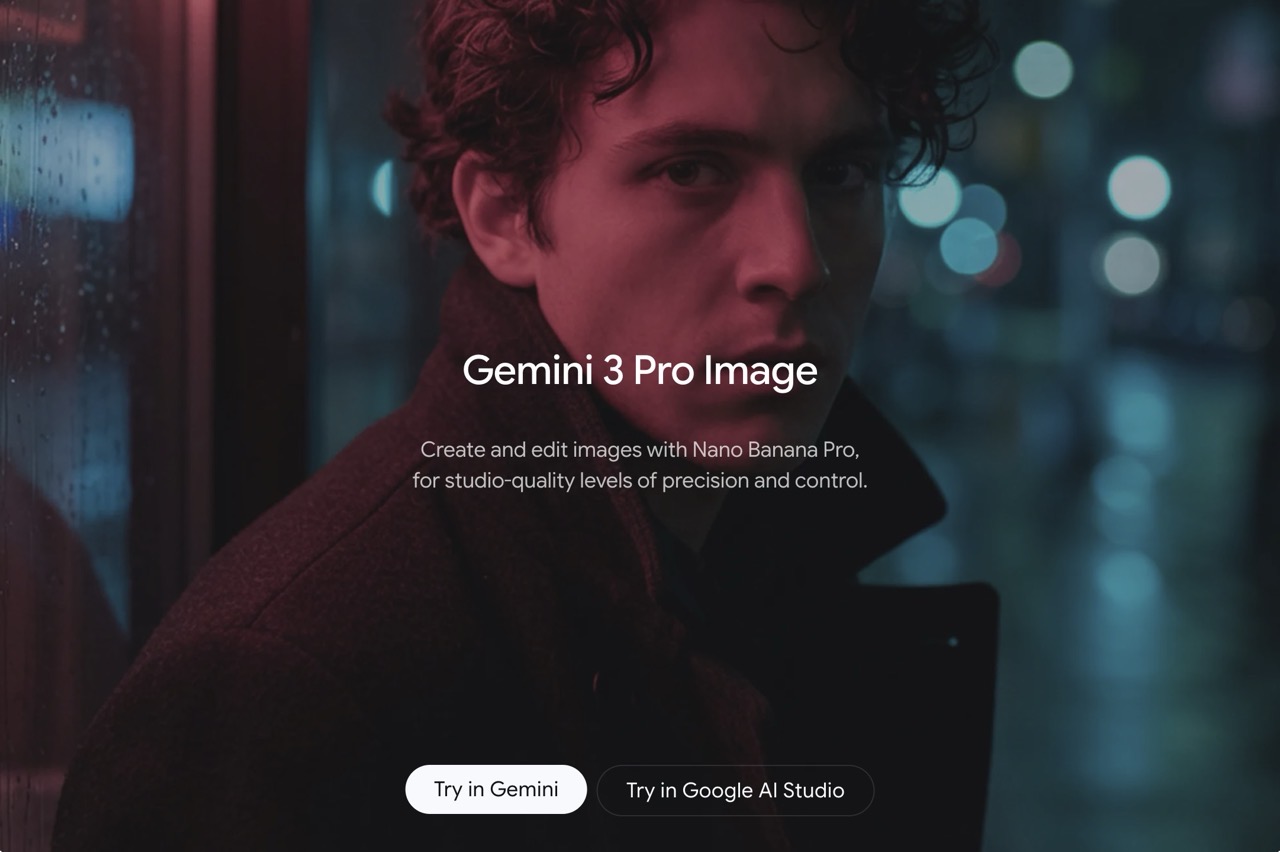
Google 推出全新 AI 模型「Gemini 3 Pro」後讓全世界再次掀起一波巨浪,其中一個也被大家關注的是「Nano Banana Pro」(正式名稱為 Gemini 3 Pro Image),這是 Google 開發的人工智慧圖片生成與編輯工具,前身為八月左右推出的 Nano Banana,當時還是 Gemini 2.5 時代,產生的圖片其實還有不少破綻,這次的升級堪稱大躍進,不但可以生成更準確的視覺內容,更重要的是在中文字部分已能正常呈現。
這次的 Nano Banana Pro 側重於產生清晰易讀的文字,更適合用來製作海報、複雜圖表和詳細的產品模型,連結 Google 搜尋龐大的知識庫、根據真實世界的最新資訊生成精確內容,因此在一些設計案例上,可以說幾乎能預先達到接近七八成的完成度,剩下的只需要簡單修改、調整就能完成。
想起之前 AI 圖片生成工具遇到中文字時總是會生成看起來很像中文、但其實是亂碼或是扭曲字體的案例,設計師依然得手動進行編輯、替換為正確內容,但才距離 Nano Banana 不過幾個月的時間,Google 已將這個「專業級」AI 圖片生成工具再次提升至另一個層級,我準備了一些範例,大家一定要試試看!
Nano Banana Pro 限制與付費方案
順帶一提,Nano Banana Pro 可以在 Google Gemini 中直接使用,不過有試用上的額度限制,並不能無限量地一直生成圖片(畢竟這個過程很耗費資源),如果有使用 Google AI Studio 或是 Gemini API 亦可進行圖片生成,若有需要製作更多圖片的使用者可考慮付費升級至 Google AI Pro 方案,如此一來就能提高 Nano Banana Pro 圖片生成限制。
延伸閱讀:
網站資訊
網站名稱:Gemini 3 Pro Image – Nano Banana Pro
網站鏈結:https://deepmind.google/models/gemini-image/pro/
Nano Banana Pro 使用教學
開啟 Google Gemini 後會看到 Nano Banana Pro 介紹,最新版 Nano Banana 可以生成更細緻的圖片,包括更清晰的文字、流暢轉換影像風格、一次結合多張圖片並且提供專業級的圖片控制,例如調整相機角度、景深、光線條件、色彩調性等,都可以在 AI 圖片產生器做到。
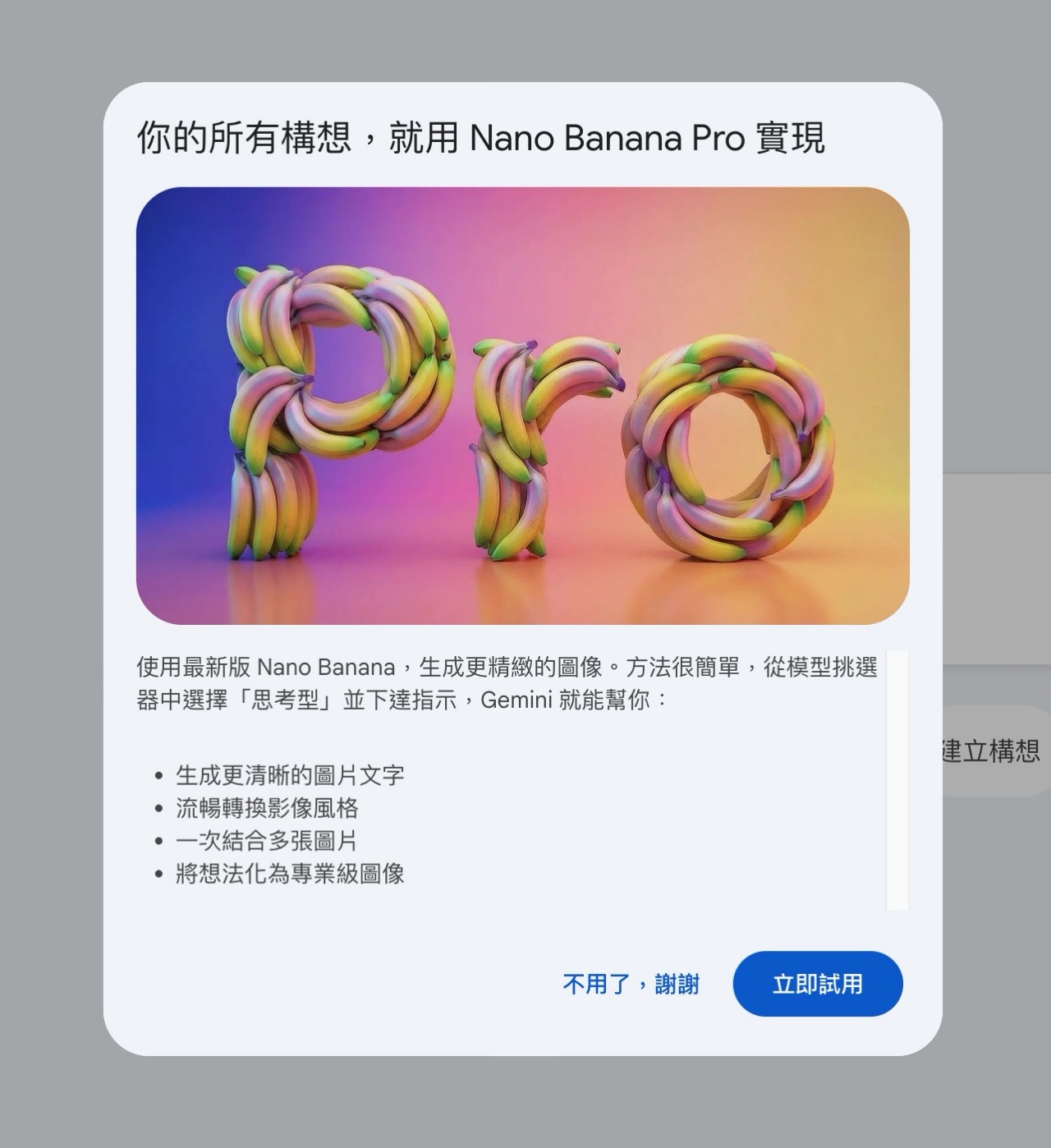
接著使用 Google Gemini 示範一下如何以 Nano Banana Pro 生成圖片。
首先,從右下角「選取模型」功能選擇 3 Pro 思考型模型,主要可用於思考複雜主題,也才能在生成的圖片正確顯示中文。如果選擇的是「快捷」模型那生成圖片會使用前一代的 Nano Banana 模型,無法正確顯示中文喔!
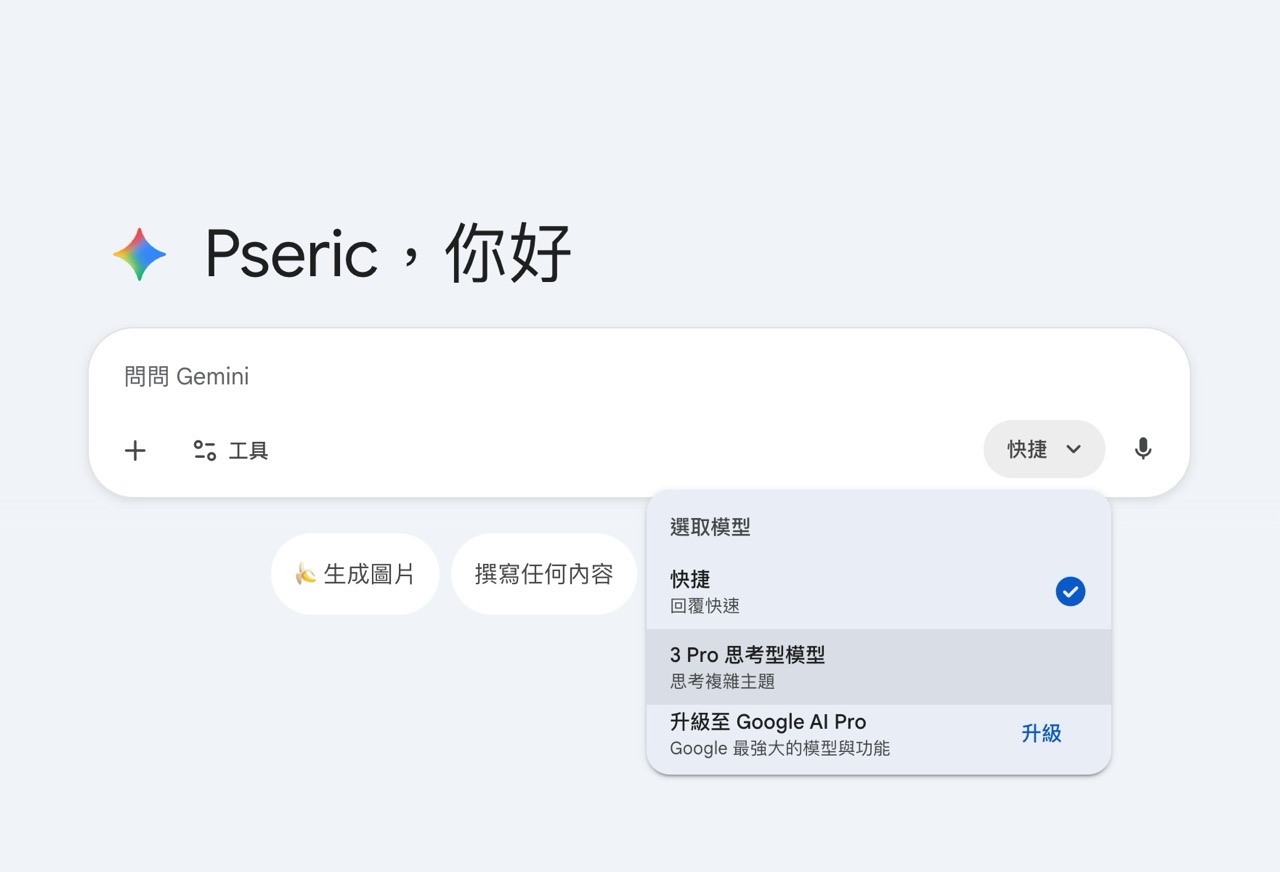
從左下角「工具」選擇「建立圖像」,在這裡還可以看到香蕉圖案,代表的就是 Nano Banana Pro。
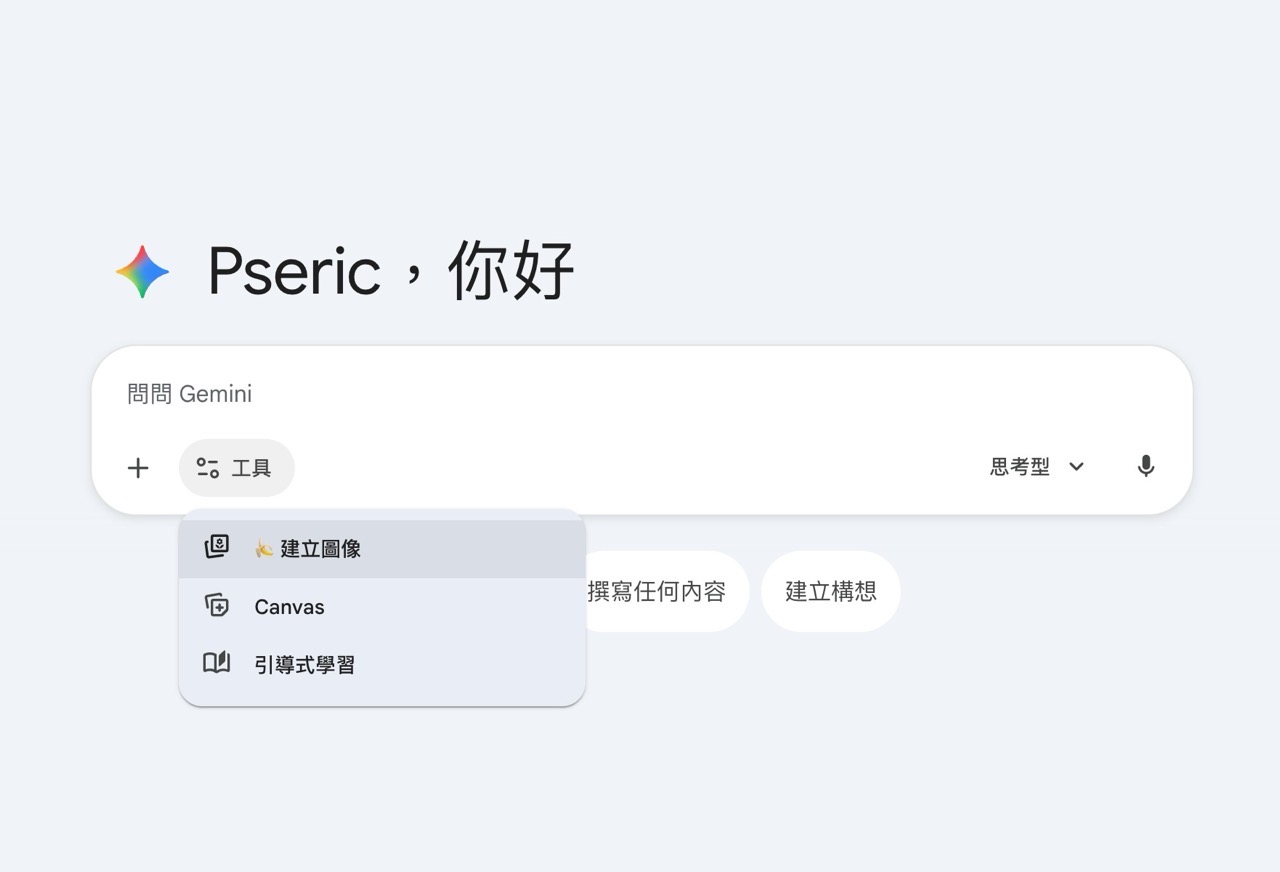
輸入要生成的圖片描述,包括各種改造構想,可以越詳細、清楚就能產生更為接近的圖片。
以下是我在生成圖片時使用的提示詞:
請畫出一張羽毛球如何正確擊球的流程圖並附上簡單說明,包括四個步驟:引拍、發力、擊球、跟隨動作,說明文字使用繁體中文,日本流行雜誌風格。
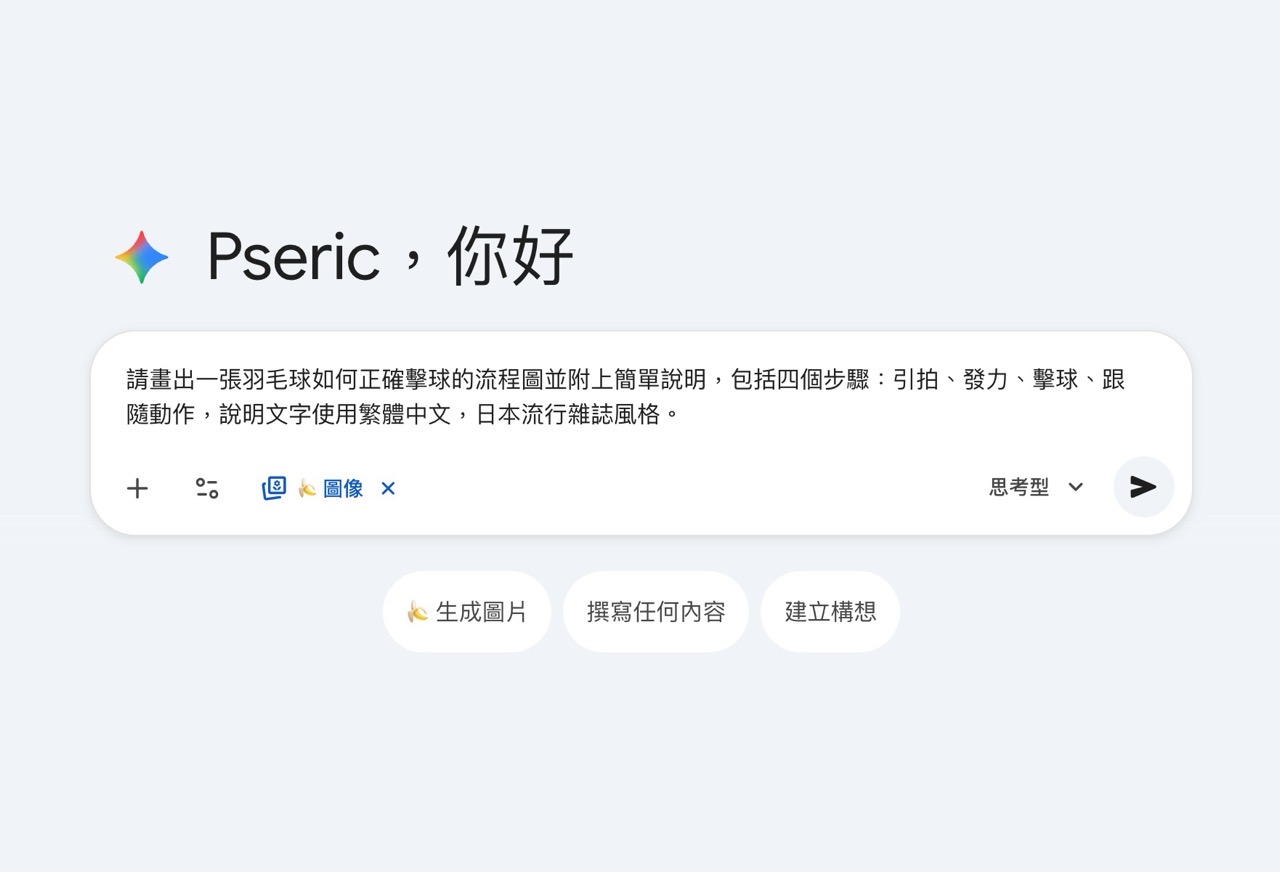
送出後 Google Gemini 就會開始製作圖片,比較有趣的是還能顯示思路,了解 AI 思考流程,過一段時間後圖片會產生在對話視窗,點選右上角「下載原尺寸」即可儲存下來。
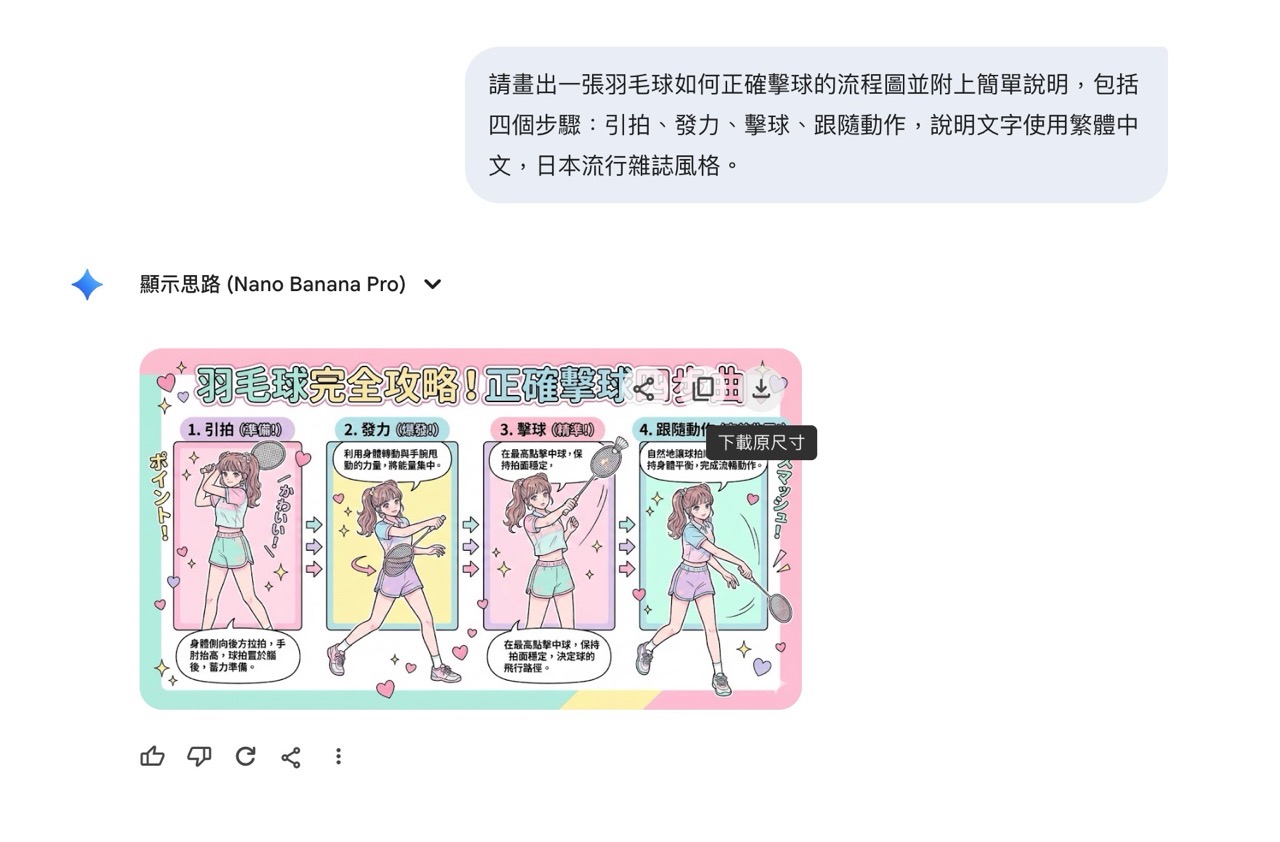
下圖就是我製作的羽球正確擊球四個步驟,其實資料也是從網路上找到的,不過根據 Nano Banana Pro 生成的圖片會發現姿勢還是不太對(有一點把羽球和網球搞混的感覺),但在中文描述上倒是很正確,就連日文字也是能正確顯示,看起來確實有點厲害。
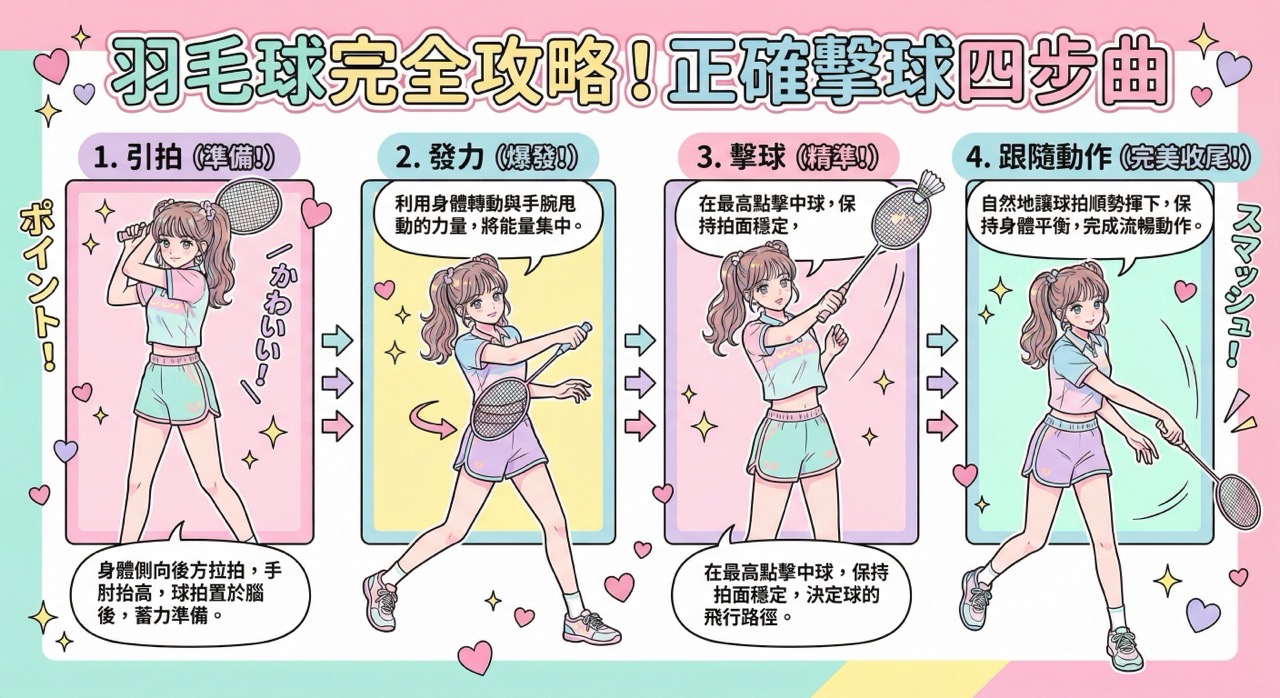
Nano Banana Pro 也能在使用者選擇檔案或圖片後進行參考、改造,例如選擇一張圖片,將它重新繪製或改造為其他風格主題。
以下是我在修改現有圖片時使用的提示詞:
將這張圖片重新繪製成動漫風格,使用繁體中文,要保留圖片中的文字。
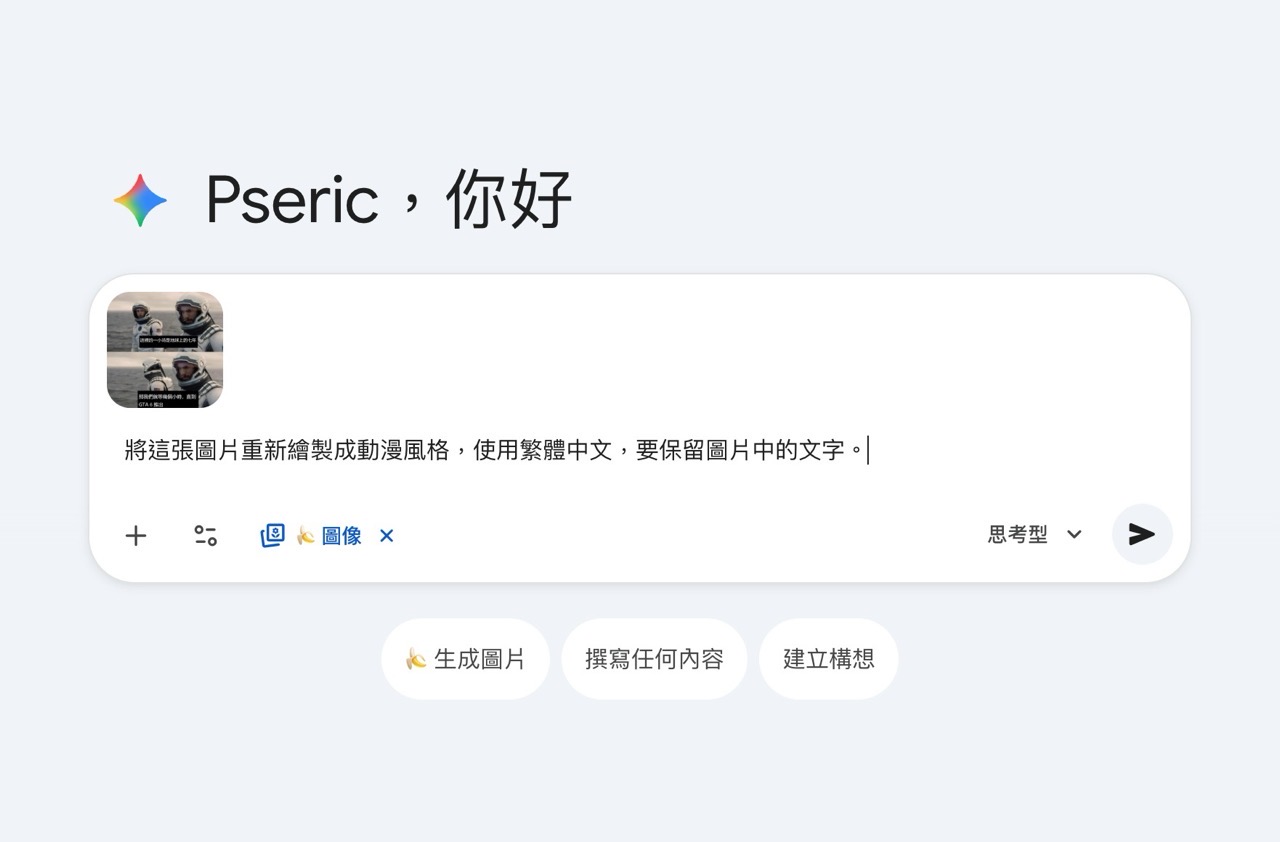
下圖就是將原始圖片轉換為動漫風格,同時保留繁體中文字的生成效果,轉換速度很快,準確性也很高(更重要的是文字都能正確顯示)。

在 Gemini 3 Pro 使用 Nano Banana Pro 生成圖片很容易就達到用量上限(大約不到五張圖片),不過每天都能重設額度,避免被短時間內佔用太多資源。
當超過用量限制時下方會顯示提示說明,可以考慮升級提高額度,當用量重置前系統會使用舊版本製作圖片,也就能感受到原有的圖片產生器在處理文字時可能出現錯誤的效果(舊版 Nano Banana 無法正確生成中文字)。